Profesyonel Düzenleme Araçlarını Kullanarak Bir Videoyu Çevirme/Yansıtma
Belki de videonuzun öne çıkmasını amaçlayan acemi editörlerden birisiniz. Belki yanlışlıkla ters çevrilmiş bir iPhone kamerasıyla çekime başladınız; Hepimizin bildiği gibi, iPhone kameraları bazen videoyu yanlış yöne çevirir, özellikle de ayarı doğru yapmadığımızda. Her iki durumda da, şimdiye kadar şunu soruyor olabilirsiniz bir video klibin nasıl çevrileceği veya yansıtılacağı. Bir video döndürücü, yansıtılmış metin hatalarını düzeltmek için mükemmel bir araçtır. Bunun için bugün bir videoyu çevirmenin ne anlama geldiğini açıklayacağız ve hızlı ve kolay bir düzenleme süreci için size mevcut en iyi video döndürücülerden bazılarını vereceğiz. Bu konuda daha fazla dalalım.
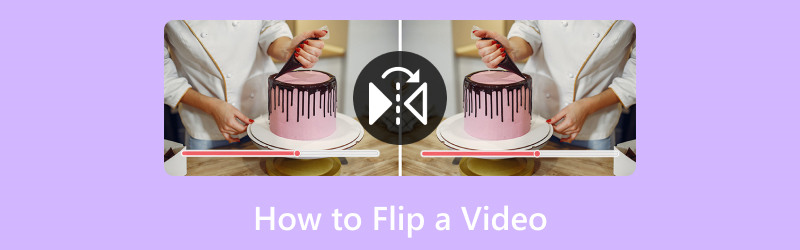
SAYFA İÇERİĞİ
Bölüm 1. Videoyu Çevirmenin En İyi Yolu
Bu kılavuz yazısı, Windows veya Mac'te videoları çevirmede kullanılacak harika bir araçla başlatılmalıdır. Öncelikle sizi inanılmazlarla tanıştırıyoruz Vidmore Video Dönüştürücü. Bu araçla videonuzun yatay ve dikey olarak anında çevrilmesi çok kolay bir şekilde yapılabilir.
Medya dosyalarımızı kolaylıkla ve yüksek kaliteli çıktıyla değiştirmek için kullanabileceğimiz mükemmel bir araçtır. Bu araç esas olarak videolarımızı orijinal formatından ihtiyacınız olan başka ve çok daha iyi bir dosya formatına dönüştürmek içindir. Ancak bundan da öte, videonuzu çok daha iyi hale getirmek için kesme, kırpma, bölme, geliştirme ve daha fazla işlemin yanı sıra sahip olduğu video döndürücü de dahil olmak üzere inanılmaz düzenleme özellikleri sunar.
Bunu kanıtladığımızda, lütfen aşağıda daha fazla özelliği ve bunları nasıl kullanabileceğimizi görün.
Öneriler:
- Hızlı bir düzenleme işlemi için Donanım Hızlandırmaları ile.
- Kaliteli bir çıktı için 4K/5K/8K videoları destekler.
- Videoları düzenlemek için çoklu işlemci.
Aşama 1. Bu heyecan verici düzenleme sürecine başlarken web sitelerinden Vidmore Video Converter'ı edinin ve yükleyin.
Adım 2. Şimdi aracı bilgisayarınızda açın ve Araç Kutusu arayüzün üstünde. Bu özelliğe buradan erişebiliriz. Video Döndürücü. Bu özellik videomuzu kolaylıkla çevirmemize yardımcı olacaktır. Devam etmek için lütfen tıklayın.
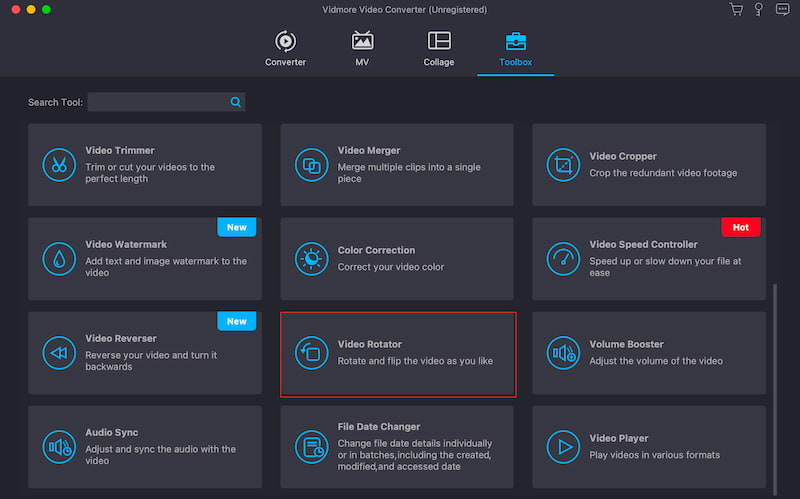
Aşama 3. Şimdi, şimdi Ekle çevirmek istediğimiz videoyu seçmek için düğmesine basın. İstediğiniz videoyu tıklayın ve ardından Aç düğmesini tıklayın.
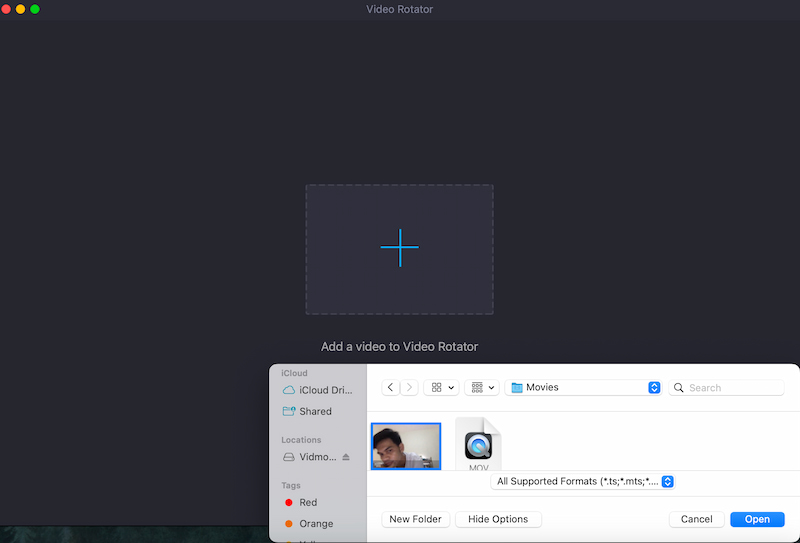
4. adım. Bundan sonra artık videoyu araçta görebiliriz. Buradan Çevir simgelerini kullanabiliriz: Yatay olarak çevir ve Dikey Çevir. Son olarak, videonuz artık kullanıcılar için iyi İhracat.

Bu, herhangi bir komplikasyon yaşamadan videonuzu çevirmenin en kolay yoludur. Aracın kullanımının oldukça kolay olduğunu ve dikkat ederseniz videonun kalitesinin beklediğiniz gibi net olduğunu görebiliyoruz.
Bölüm 2. Premierde Video Nasıl Döndürülür:
Video projelerinin çoğunluğu birden fazla klipten oluşur. Bazen farklı bir etki yaratmak için bu kliplerden birinin başka bir yöne bakmasını istersiniz. Premiere Pro'da bir klibin tamamını çevirmek için aşağıdaki adımları uygulamanız yeterlidir:
Aşama 1. Üst araç çubuğunda, Etkileri Menü. Bundan sonra seçim yapmamız gerekiyor. dönüştürmek seçenekler arasında sekmeyi seçin.
Adım 2. Şimdi seçelim Yatay Çevirme veya Dikey ÇevirmeTercihlerinize bağlı olarak, görüntülenen açılır menüden.
Aşama 3. Bunu yaptıktan sonra şimdi istediğiniz çevirmeye tıklayıp klibin üzerine sürükleyeceğiz. İşlemi yaptıktan sonra değişikliklere dikkat edin. Son olarak, eğer ters çevrilmişse, videonuz artık medya klasörlerinize kaydedilmeye hazırdır.
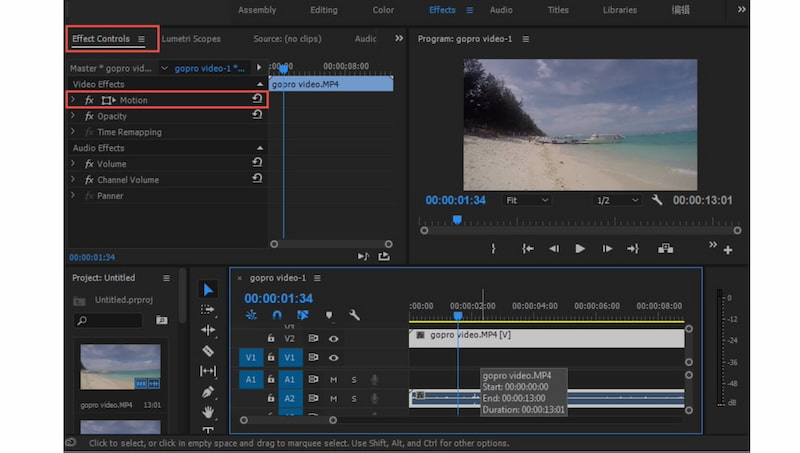
İşte başlıyorsunuz, basit bir yol Adobe Premiere Pro'yu kullanarak videonuzu çevirin. Yüksek kaliteli ve profesyonel düzenleme özellikleriyle birlikte geldiğini ancak ücretsiz olmadığını unutmayın. Kullanmadan önce abonelik satın almanız gerekecektir.
Bölüm 3. Final Cut Pro'da Video Nasıl Döndürülür
En popüler profesyonel video düzenleme araçlarından biri olan Final Cut Pro'nun kullanımı basittir ve videolarınızı çevirerek, döndürerek ve çeşitli düzenleme işleri gerçekleştirerek tamamen kişiselleştirmenize olanak tanır. Klipleri çevirmek, kesmek, yeniden boyutlandırmak veya taşımak için aşağıda listelenen adımları uygulamanız yeterlidir.
Aşama 1. Üzerinde Zaman çizelgesi Final Cut'ta çevirmek istediğiniz medya dosyasını seçin.
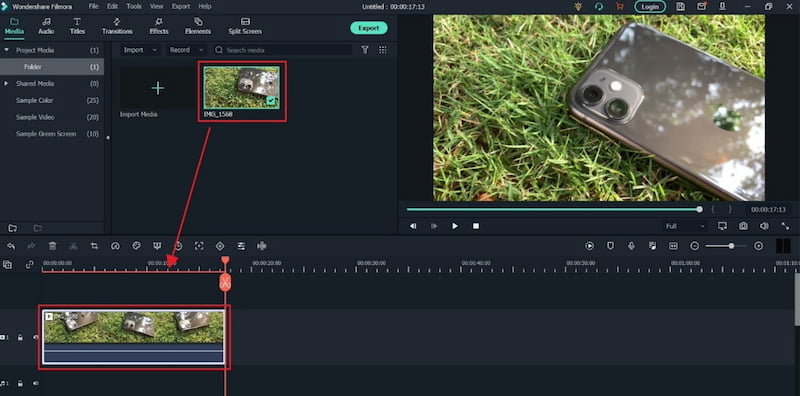
Adım 2. O şey şimdi sana şuna erişmeni sağlayacak: Dönüşüm Seçenekleri aracın.
Aşama 3. Video klibi çevirmek için yazmanız yeterlidir -1oo içinde X kenar çubuğu ve vuruş türü. Zaman çizelgesinde seçilen klip daha sonra yatay olarak başka bir yöne çevrilecektir. Dahası, siz de girebilirsiniz -100 içinde e Klibi dikey olarak çevirmek için kenar çubuğunu kullanın.
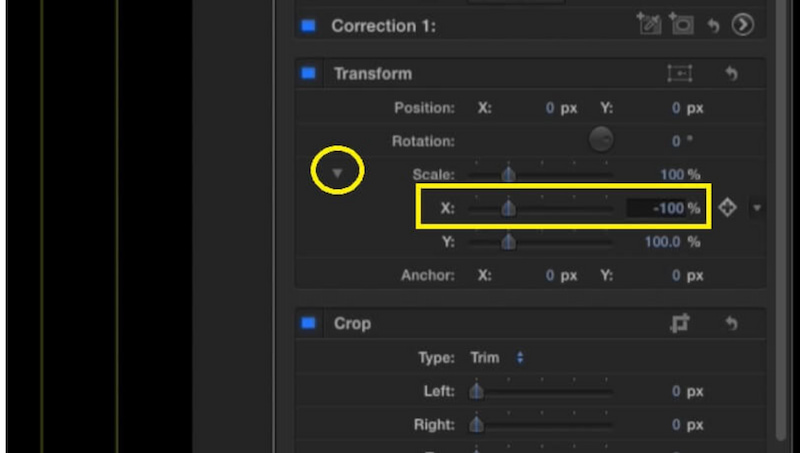
Bu, gerçekleştirmemiz gereken tek süreç Videoyu çevirmek için Final Cut Pro ihtiyacımız var. Bununla aracın kapsamlı özellikleri ve araçları nedeniyle bizi nasıl korkutabileceğini görebiliriz. Çok büyük kullanıcıların bunu basit bir düzenleme işlemi için kullanmayı neden karmaşık olarak gördüklerine şaşmamalı.
Bölüm 4. Movavi Video Düzenleyicide Video Nasıl Döndürülür
Videomuzu çevirirken kullanacağımız bir sonraki araç Movavi Video Düzenleyicidir. Bu araç aynı zamanda önde gelen video editörlerinden biri olarak popülerlik kazandı. Şimdi bunun bize nasıl yardımcı olabileceğini göreceğiz.
Aşama 1. Videoyu Movavi'ye sürükleyip sürükleyin Zaman çizelgesi. Daha sonra, içinde Filtre menüsünde Yatay, Dikey veya Her İkisini Çevir'i seçin.
Adım 2. Sürükleyip bırakın Çevirme Efekti Üzerinde küçük bir yıldız simgesi görünene kadar video klibinizin üzerine tıklayın. Parametrelerini değiştirmek veya ek efektler eklemek için video klibe çift tıklayın.
Aşama 3. Çevirdikten sonra tıklayın İhracat Ters çevrilen videoyu kaydetmek için sağ taraftaki düğmesine basın ve Çıkış'ı seçin.
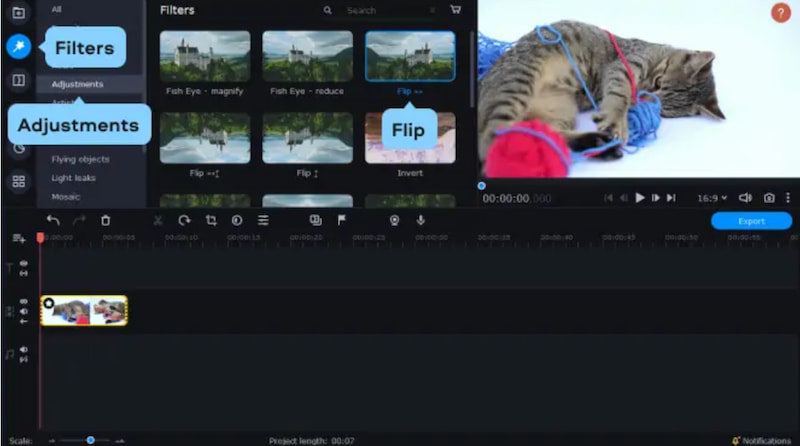
İşte aldın; araç yalnızca düzenlemenin temellerini sunar. Yukarıdaki diğer araçlara benzer şekilde, tercihlerinize veya ihtiyaçlarınıza bağlı olarak videonuzu dikey veya yatay olarak çevirebilir. Üstelik önemli olan Movavi Video Editor'ın sürecimizde bize yardımcı olabilmesidir.
Bölüm 5. Videonun Nasıl Çevrileceği Hakkında SSS
Bir iPhone'da bir videoyu nasıl ayna çevirirsiniz?
Başlatmamız gerekiyor Kamera uygulama. Ardından geri almak istediğiniz videoyu seçin. Şimdi seçin Düzenle sağ üst köşeden. Alttaki kırpma simgesine ve yatay ok şeklindeki çevirme simgesine basın. Son olarak tıklayın Bitti -e iPhone'da bir videoyu çevirin.
Bir videoyu iPhone'da dikey olarak çevirebilir miyim?
iPhone'daki Fotoğraflar uygulaması, görüntüleri yalnızca yatay olarak çevirmenize olanak tanır. Dikey çevirme işlemini gerçekleştirmek için Araç Mağazası'ndan erişilebilen bir üçüncü taraf video düzenleme aracı kullanmanız gerekebilir. Bu işleme ihtiyacınız varsa Vidmore Video Converter, videonuzu dikey olarak çevirme özelliği sunduğundan size yardımcı olacaktır.
iPhone'um neden video görünümünü çevirmiyor?
Fotoğraflar uygulamasıyla temel düzenleme yaptığınızdan emin olun. Sorun devam ederse bunun nedeni Fotoğraflar uygulamasındaki kısıtlamalar olabilir veya filminiz zaten doğru yönde olabilir. Daha gelişmiş düzenleme yetenekleri için üçüncü taraf bir araç kullanmayı düşünün.
Bir videoyu çevrimiçi olarak nasıl çevirebilirim?
Clideo veya Kapwing gibi çevrimiçi bir video düzenleyiciden yararlanın. Videonuzu çevrimiçi hale getirin. Çevirme veya yansıtma seçeneğini arayın. Değiştirilen videoyu indirmek için çevirmeyi uygulayın. Çevrimiçi aracın dosya boyutu veya süresiyle ilgili oluşturmuş olabileceği kısıtlamalara uyun.
Sonuç
Bunlar, videomuzu çevirirken kullanabileceğimiz dört inanılmaz video düzenleme aracıdır. Bu araçların her birinin güçlü yanları olduğunu görebiliriz. Ancak Vidmore Video Converter, kullanımı kolay süreçlerle birlikte kapsamlı özellikleri nedeniyle öne çıkıyor. Pek çok insanın bunu neden tavsiye ettiğine şaşmamalı. Şimdi kullanın ve videonu çevir komplikasyon olmadan.
Video düzenleme
-
Videoyu Çevir
-
Videoyu Döndür
-
Videoyu Kırp


